在使用CAD軟件過程中,可能雙擊文字無法直接編輯,圖形也要點擊兩次才能編輯,這是什么原因呢?
默認狀態(tài)下CAD是支持先選擇對象然后再執(zhí)行命令的,所以很多人都習慣先把要編輯的圖形選擇出來再操作。CAD可以設置取消先選擇再執(zhí)行,這種狀態(tài)下必須執(zhí)行命令后再選擇要編輯的圖形,但我沒有想到這種狀態(tài)下還會影響雙擊編輯的操作,下面就給大家介紹一下這個選項,如果遇到類似現(xiàn)象的時候也就知道如何解決了。
參數(shù)設置方法很簡單:
1、在命令行輸入OP,回車,打開選項對話框。
2、點擊“選擇集”選項卡,我們就可以看到“先選擇后執(zhí)行”的選項,將光標停留在選項上,我們可以看到相關的說明和變量名,如下圖所示。
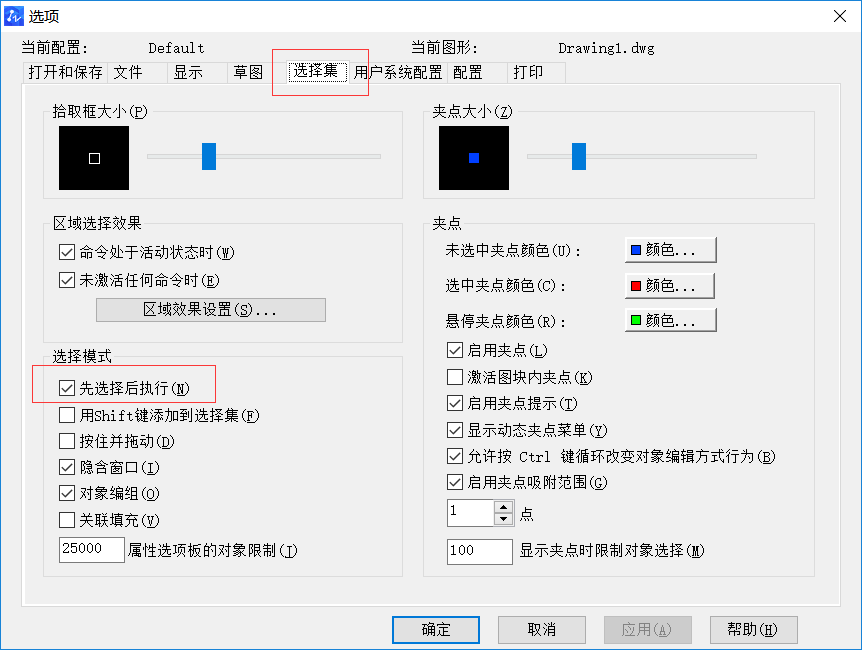
假如我們遇到上述問題,直接勾選“先選擇后執(zhí)行”選項即可。如果沒有遇到過類似問題,也可以取消勾選此選項并關閉對話框后看看雙擊文字、圖形以及執(zhí)行移動復制等命令時的情況,這樣以后遇到類似現(xiàn)象就知道如何解決了。
如果你愿意記變量:PICKFIRST(pick拾取 first先)的話,設置起來更簡單:輸入PICKFIRST,回車,輸入1,就是打開選項,輸入0,就是關閉選項。
這個選項隱藏這么深,一般不會主動設置這個選項,但這個設置為什么會被修改呢?估計跟安裝的插件或二次開發(fā)軟件相關,可能某些功能關閉了此變量,但后續(xù)因為功能被中斷沒有將變量恢復成默認值。以上僅供參考,請大家根據(jù)自己的實際情況進行不同操作。
推薦閱讀:國產(chǎn)CAD
推薦閱讀:正版CAD
·數(shù)字化轉型正當時!中望+博超全國產(chǎn)電力行業(yè)解決方案助力行業(yè)創(chuàng)新發(fā)展2025-03-27
·中望隆迪落戶上海,開啟中國工業(yè)軟件產(chǎn)業(yè)升級新征程2025-03-25
·中望軟件2025經(jīng)銷商大會圓滿召開,共繪工軟生態(tài)新藍圖2025-03-17
·中望CAx一體化技術研討會:助力四川工業(yè),加速數(shù)字化轉型2024-09-20
·中望與江蘇省院達成戰(zhàn)略合作:以國產(chǎn)化方案助力建筑設計行業(yè)數(shù)字化升級2024-09-20
·中望在寧波舉辦CAx一體化技術研討會,助推浙江工業(yè)可持續(xù)創(chuàng)新2024-08-23
·聚焦區(qū)域發(fā)展獨特性,中望CAx一體化技術為貴州智能制造提供新動力2024-08-23
·ZWorld2024中望全球生態(tài)大會即將啟幕,誠邀您共襄盛舉2024-08-21
·玩趣3D:如何應用中望3D,快速設計基站天線傳動螺桿?2022-02-10
·趣玩3D:使用中望3D設計車頂帳篷,為戶外休閑增添新裝備2021-11-25
·現(xiàn)代與歷史的碰撞:阿根廷學生應用中望3D,技術重現(xiàn)達·芬奇“飛碟”坦克原型2021-09-26
·我的珠寶人生:西班牙設計師用中望3D設計華美珠寶2021-09-26
·9個小妙招,切換至中望CAD竟可以如此順暢快速 2021-09-06
·原來插頭是這樣設計的,看完你學會了嗎?2021-09-06
·玩趣3D:如何巧用中望3D 2022新功能,設計專屬相機?2021-08-10
·如何使用中望3D 2022的CAM方案加工塑膠模具2021-06-24
·CAD布局加入標準圖框的方法講解2018-12-17
·CAD文字高度設置2020-02-26
·CAD文件轉PDF操作方法2022-03-28
·CAD怎么修改彎曲箭頭2018-11-28
·CAD功能區(qū)圖標的大小設置2015-12-16
·如何將CAD圖形組合成一體2021-11-08
·CAD如何快速清除多余的線?2020-03-13
·在CAD中如何固定/浮動工具欄?2020-03-24








